Wenn der Router nicht funktioniert – eine Tragödie mit vielen Akten
Endlich ist der Glasfaseranschluss im Haus und dann scheitert’s am Router. Damit ihr dem ersten Impuls, das Ding einfach gegen die Wand zu pfeffern, nicht nachgehen müsst, haben wir euch ein paar Tipps zusammengestellt, wie ihr das Problem lösen könnt:
Eine Frage des Hauptdarstellers: Welchen Router habt ihr?
Wenn ihr den Router im Tarif mitgebucht habt, habt ihr in den meisten Fällen entweder die FRITZ!Box 7590(AX) zuhause oder die FRITZ!Box 7530AX.

Prüft immer zuallererst die Verkabelung. Bei einem Glasfaseranschluss braucht der Router nur noch ein Kabel (und natürlich das Netzteil für den Strom ⚡️, das Netzwerk- oder sogenannte CAT- Kabel (siehe Abb.) . Bei der FRITZ!Box 7590(AX) gehört dieses Kabel in den blauen Anschluss (siehe Abb.). Bei der FRITZ!Box 7530 muss es in den LAN1-Anschluss eingesteckt werden.

Auftritt des Antihelden: Der ONT
Ist euer Router richtig verkabelt und funktioniert trotzdem noch nicht, hilft es, den ONT zu resetten (das ist der kleine schwarze Kasten, den wir bei der LWL-Montage bei euch installiert haben).
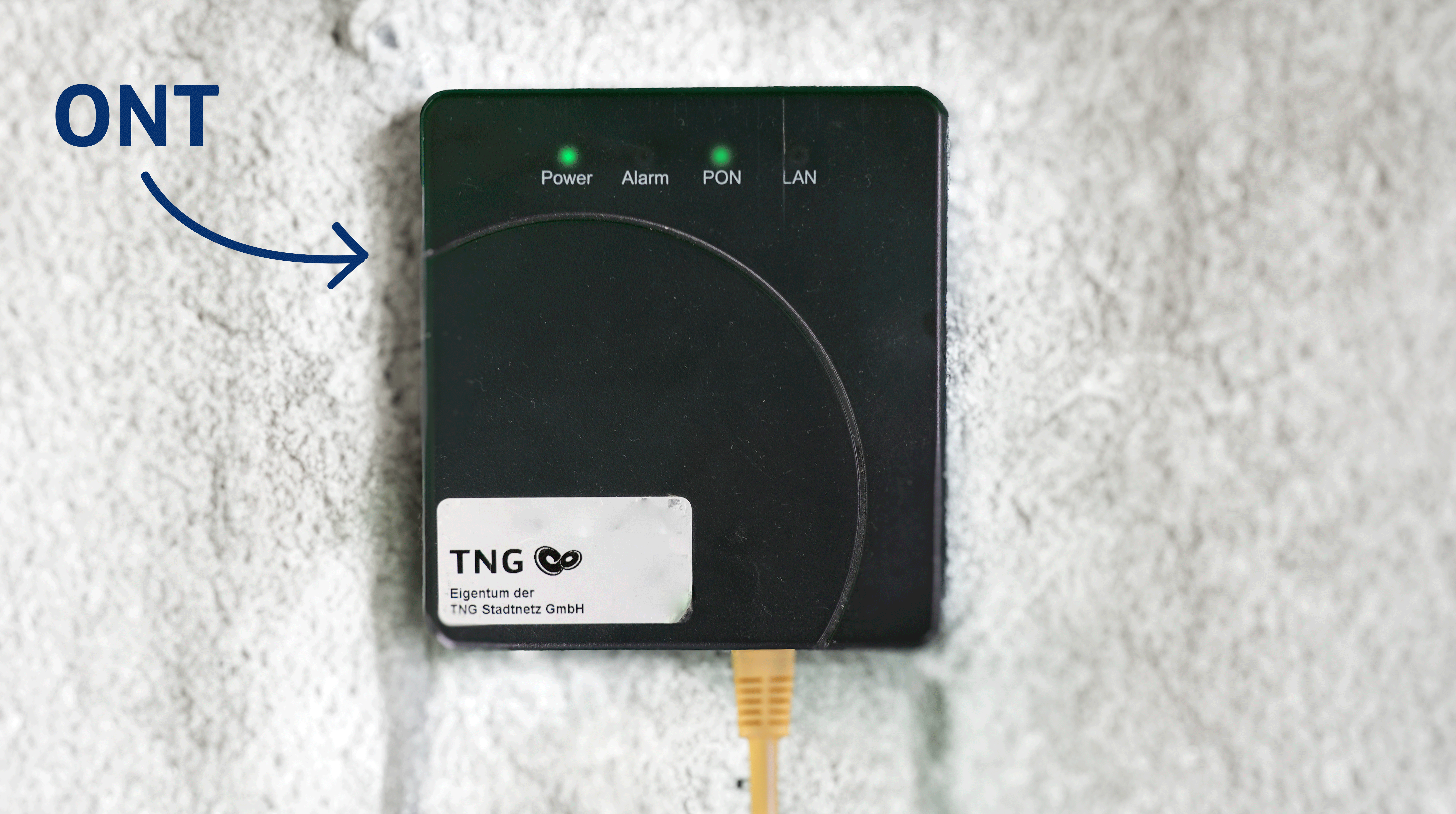
Nehmt für den Reset am besten eine auseinander gebogene Büroklammer und piekst damit 5 Sekunden lang in das kleine Loch an der Seite (siehe Abb.). Nach dem Loslassen müssten dann alle Lämpchen des ONT blinken. Euer Router wählt sich anschließend automatisch ein.

Das hat nichts gebracht?
Dann schaut auf eurem ONT einmal genau auf das LAN-Lämpchen. Blinkt es? Wenn ja, gut! Wenn nein, nicht so gut 😅. Wenn die LAN-Lampe nicht blinkt, habt ihr vermutlich ein Problem mit der Innenhausverkabelung – heißt, der ONT bekommt keine Verbindung zur FRITZ!Box. Ruft dann am besten eine:n Elektriker:in. 📞
Der große Showdown: Zurück auf Werkseinstellung
Auch beim ONT ist alles, wie es sein soll und trotzdem kein Internet? Dann folgt jetzt „das große Besteck“ und ihr setzt den Router auf Werkseinstellung zurück. Dafür gibt es zwei Möglichkeiten:
1. Ihr habt bereits ein Telefon ☎️ an euren Router angeschlossen? Dann wählt damit den Code #991*15901590*. Jetzt sollte sich eure FRITZ!Box resetten und alles wieder funktionieren.
2. Verbindet euer Smartphone oder euren Laptop mit dem WLAN der FRITZ!Box und gebt im Browser folgende URL ein: http://192.168.178.1. Das funktioniert auch ohne Internetzugang, da ihr damit nur die Nutzeroberfläche der FRITZ!Box aufruft. Dann wählt ihr im Menü folgendes aus: System —> Sicherung —> Werkseinstellungen —> Werkseinstellungen laden (siehe Abb.)
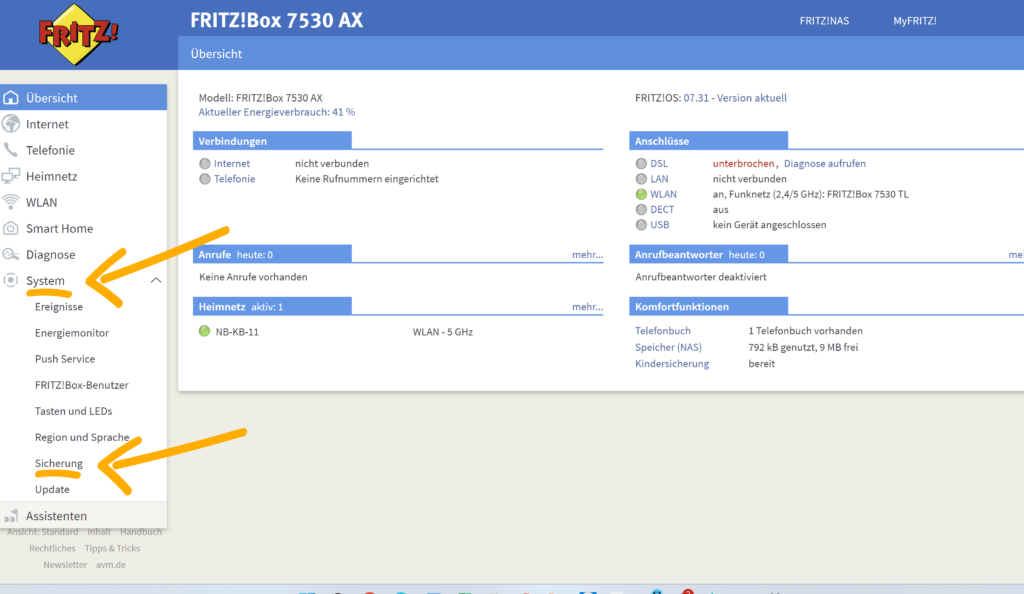
Die Warnmeldung, die ihr daraufhin angezeigt bekommt, könnt ihr mit „OK“ bestätigten.
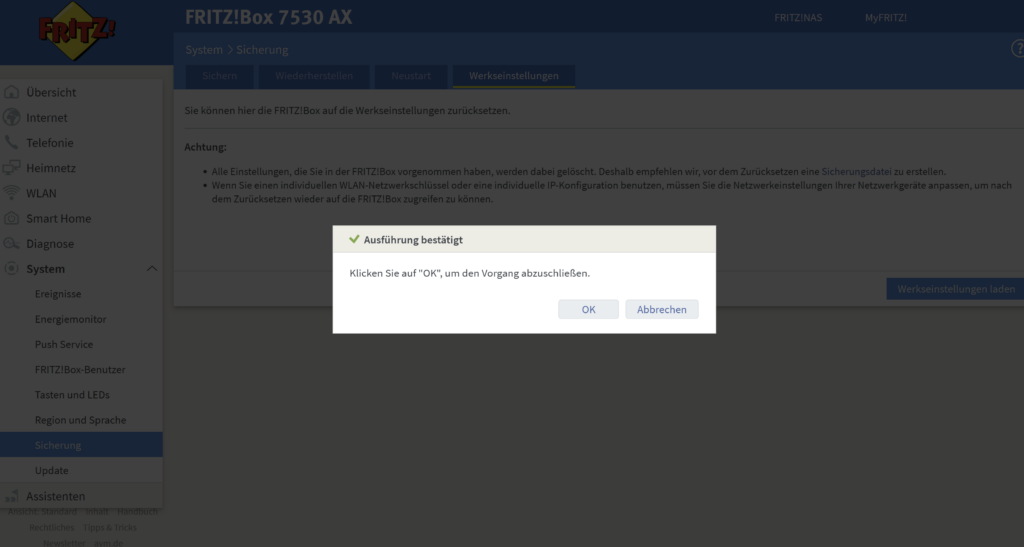
Sobald jetzt an eurem Router alle Lampen blinken, drückt ihr einfach eine beliebige Taste an der FRITZ!Box. Fertig!
Der Vorhang fällt:
Nichts davon hat geholfen? Dann kommen jetzt unsere kompetenten Kolleg:innen ins Spiel. Denn wie auch in den meisten Filmen und Theaterstücken, kann man manchmal ein Problem nicht allein lösen. 😊 Bucht euch einen Rückruftermin-Termin unter:
https://www.terminland.de/tng/online/Support
Wir helfen euch weiter.